ضغط الملفات هو عملية مهمة يمكن أن توفر لك مساحة تخزينية قيمة وتسهم في تسريع نقل الملفات عبر الإنترنت. في هذه المقالة، سنتعرف على كيفية استخدام أحد أشهر برامج ضغط الملفات، وهو WinRAR، لضغط الملفات وتقليل حجمها بكفاءة.
جدول المحتويات
- مفهوم ضغط الملفات
- تنصيب WinRAR و ميزاته
- ضغط الملفات باستخدام WinRAR
- فحص واستخراج الملفات المضغوطة
- نصائح واستخدامات إضافية
- مشاكل شائعة وحلول
مفهوم ضغط الملفات
ما هو ضغط الملفات؟
ضغط الملفات هو عملية تحويل ملفات البيانات إلى تنسيق مضغوط يستهلك مساحة أقل على القرص الصلب. يتم ذلك عن طريق تطبيق مجموعة من الأساليب والخوارزميات التي تقلل من حجم الملف دون التأثير على جودة المعلومات المخزنة فيه. يعتمد نجاح ضغط الملفات على نوع الملف والأسلوب المستخدم في الضغط.
أنواع ضغط الملفات
هناك نوعان رئيسيان من ضغط الملفات:
- ضغط بدون خسائر: في هذا النوع من الضغط، يتم ضغط الملفات بحيث لا تتلف أو تفقد أي بيانات. يُستخدم هذا النوع عادةً للصور والملفات النصية حيث يتعين الحفاظ على الجودة.
- ضغط مع خسائر: يتم استخدام هذا النوع من الضغط على ملفات مثل ملفات الصوت والفيديو. ولكن هذا يمكن أن يؤثر على جودة المحتوى.
تنصيب WinRAR و ميزاته
ما هو WinRAR وما هي ميزاته؟
WinRAR هو برنامج قوي لضغط وفك ضغط الملفات مع مجموعة متنوعة من الميزات، بما في ذلك:
- إمكانية ضغط الملفات إلى صيغ متعددة مثل RAR وZIP وغيرها.
- دعم ضغط الملفات بكلمة مرور لزيادة الأمان.
- إمكانية تقسيم الملفات المضغوطة إلى أجزاء صغيرة لسهولة النقل أو الحفظ.
- دعم للضغط بدون خسائر للحفاظ على جودة الملفات.
كيفية تنصيب WinRAR على جهاز الكمبيوتر
لتنصيب WinRAR على جهاز الكمبيوتر، قم بزيارة موقع الويب الرسمي للبرنامج وقم بتنزيل الإصدار الذي يناسب نظام تشغيل جهازك اما 32 بت او 64 بت واللغة الذي تريدها.
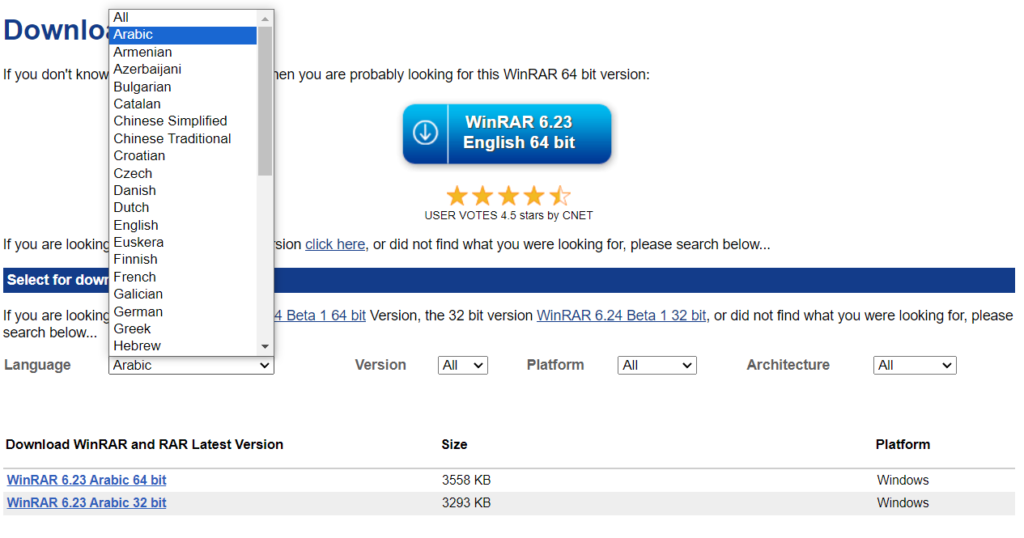
بعد تنزيله، اتبع الخطوات البسيطة لتثبيت البرنامج على جهازك.
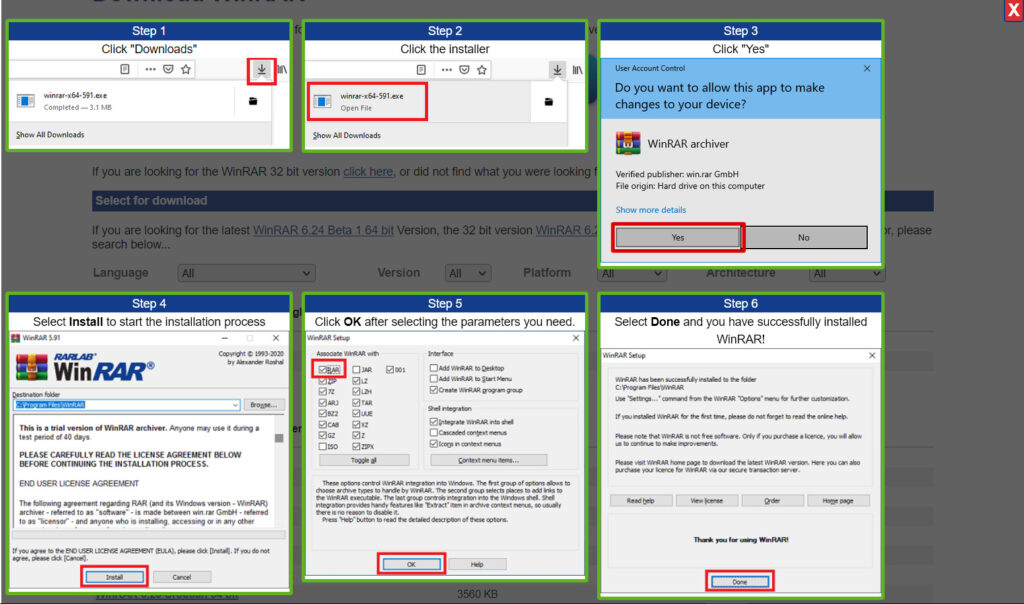
ضغط الملفات باستخدام WinRAR
كيف تضغط ملف أو مجلد باستخدام WinRAR
لضغط ملف أو مجلد باستخدام WinRAR، اتبع الخطوات التالية:
- قم بفتح برنامج WinRAR على جهازك.
- انتقِ الملف أو المجلد الذي تريد ضغطه.
- انقر بزر الماوس الأيمن على الملف أو المجلد المحدد.
- اختر “إضافة إلى الأرشيف” من القائمة المنبثقة.
- ستظهر نافذة إعدادات الضغط، حيث يمكنك تخصيص الإعدادات واختيار صيغة الضغط المناسبة (مثل RAR أو ZIP).
- انقر على زر “OK” لبدء عملية الضغط.
اختيار إعدادات الضغط المثلى
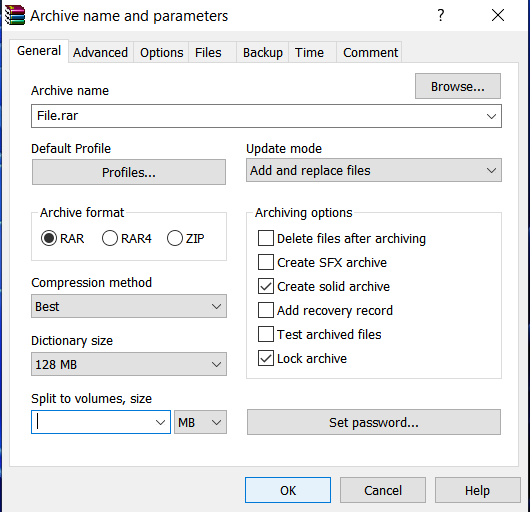
هذه افضل الاعدادات لضغط الملفات يمكنك تحديد كلمة المرور لحماية الملفات، وتحديد طرق أخرى للتخصيص.
فحص واستخراج الملفات المضغوطة
كيفية فحص ملف مضغوط بواسطة WinRAR
للتحقق من سلامة ملف مضغوط باستخدام WinRAR، اتبع هذه الخطوات:
- قم بفتح برنامج WinRAR.
- انتقِ الملف المضغوط.
- انقر على زر “اختبار” (Test) في الشريط العلوي.
- ستبدأ WinRAR في فحص الملف والتحقق من عدم وجود أي أخطاء أو تلف فيه.
كيفية استخراج ملفات مضغوطة باستخدام WinRAR
لاستخراج الملفات من ملف مضغوط باستخدام WinRAR، اتبع الخطوات التالية:
- انقر بزر الماوس الأيمن على الملف الضغوط
- اضغط على “Extract Here” أو “Extract Files” لاستخراج الملفات في الملف الموجود فيه
- أو انقر “Extract to” لاستخراجه في المكان الذي تحدده
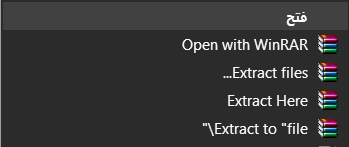
نصائح واستخدامات إضافية
استخدام WinRAR لضغط ملفات كبيرة
يمكنك استخدام WinRAR لضغط الملفات الكبيرة مثل المجلدات الضخمة أو ملفات الفيديو لتوفير مساحة كبيرة على القرص الصلب وتسهيل نقلها.
حماية ملفاتك المضغوطة بكلمة مرور
لزيادة الأمان، يمكنك إضافة كلمة مرور إلى الملفات المضغوطة باستخدام WinRAR لمنع الوصول غير المصرح به إليها.
مشاكل شائعة وحلول
12. مشكلات شائعة في استخدام WinRAR وكيفية حلها
فيما يلي بعض المشكلات الشائعة التي يمكن أن تواجهك أثناء استخدام برنامج WinRAR، وكيفية حلها:
رسالة خطأ عند فتح ملف مضغوط
- الحل: إذا واجهت رسالة خطأ عند محاولة فتح ملف مضغوط، فتأكد من أن الملف غير تالف وتحقق من صحة الكلمة المرور إذا كان الملف محميًا بكلمة مرور. قد تحتاج أيضًا إلى التحقق من تثبيت WinRAR وأنه ليس هناك مشكلة في نسخته.
عدم قدرة WinRAR على فتح الملف
- الحل: قد يحدث هذا عندما تستخدم إصدارًا قديمًا من WinRAR. يجب عليك تحديث WinRAR إلى أحدث إصدار من موقعه الرسمي. إذا لم يكن هذا الحلا كافيًا، فقد يكون الملف نفسه تالفًا أو تم تضمينه بصيغة غير مدعومة.
نسيان كلمة المرور للملف المضغوط
الحل: إذا نسيت كلمة مرور ملف مضغوط، فلا يمكن استردادها بسهولة. يمكنك محاولة استخدام أدوات استعادة كلمة المرور المخصصة إذا كانت متاحة، ولكنها تعتمد على قوة كلمة المرور وتعقيدها. في حالة عدم النجاح، يجب الأخذ في اعتبارك فقدان الوصول إلى الملف المحمي.
عدم القدرة على استخراج الملفات
- الحل: إذا واجهت مشكلة في استخراج الملفات، تأكد من أنك تستخدم الإصدار الصحيح من WinRAR لفتح الملف. قد تحتاج أيضًا إلى التحقق من تعديل الملف أو استخدام إصدار آخر من البرنامج.
تذكر أنه عند واجهتك مشكلة، يمكنك دائمًا زيارة موقع الدعم الرسمي لـ WinRAR للحصول على مساعدة إضافية وتوجيهات.
في هذه المقالة، تعلمنا كيفية استخدام برنامج WinRAR بكفاءة لضغط واستخراج الملفات. يمكن لهذه الأداة القوية أن تكون مفيدة للأفراد والمؤسسات على حد سواء في إدارة الملفات وتوفير المساحة. احرص دائمًا على اتباع أفضل الممارسات والإعدادات المناسبة لضمان الأمان




